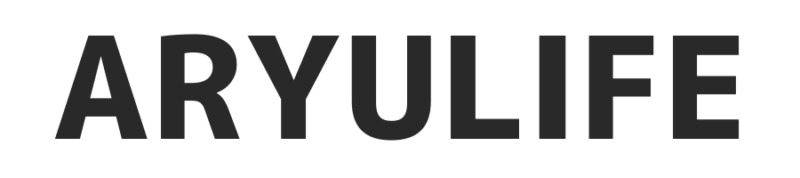今回は、DMMGAMESやFANZAGAMESのダウンロードとインストールについてまとめていきます。
- DMMGAMESやFANZAGAMESでPCゲームを購入する方法・手順を知りたい
- 購入したゲームのダウンロード方法とインストール方法が知りたい
というように、DMMGAMESやFANZAGAMESでPCゲームを購入するところからダウンロードやインストールまでを画像付きで解説していきます。

「初めてDMMGAMESやFANZAGAMESでPCゲームを購入する」という人はぜひ参考にしてみてください。
DMM(FANZA)GAMESのダウンロードとインストールの前にやること

DMMGAMESとFANZAGAMESでは有料のPCゲームを購入して、ダウンロードとインストールをすることでプレイすることができます。
ただし、その手順を踏む前に確認しておくことがあるので、まずは、前準備として以下の3点について解説していきます。
- DMMアカウントを取得しているか
- DMMアカウントに登録しているメールアドレスは使えるか
- どの環境で動くか
DMMアカウントを取得しているか
DMMアカウントとは、DMMが提供するサービスを利用するのに必要になるアカウントです。
DMMGAMESやFANZAGAMESでPCゲームを購入する際に必要になるので、あらかじめ登録手続きを進めておきましょう。
まだ登録していない人は▼こちら▼から登録手続きを進めてください。


サクッと簡単に作れるので、まだの人は作成しておきましょう。
DMMアカウントのメールアドレスの確認
ゲームによっては、アクティベーションコード(ゲームを起動するのに必要なコード)が必要になる場合があります。
DMMアカウントに登録したメールアドレスにアクティベーションコードが送付される仕組みになっているので、メールアドレスがわからなかったり、メールアドレスが使えないとコードが確認できず、ゲームをプレイすることができません。
なので、必ず使えるメールアドレスを設定しておきましょう。


アカウントのプロフィールから登録したメールアドレスが使えるかどうかを確認しておきましょう。
PCゲームの環境を確認する
PCゲームはどのタイトルも同じ環境で起動するわけではなく、ゲームタイトルによって動作環境が異なります。以下3通りあるので、購入前にどの環境で使えるのか必ず確認しておきましょう。
- ダウンロード版
- DMM GAME PLAYER版
- ブラウザ版
ダウンロード版
一般的なPCゲームやPCソフトと一緒で、購入したソフトをPCにダウンロードして起動する形式です。
DMMGAMEPLAYER版
DMMGAMEPLAYERは、DMMGAMESが提供しているPCゲーム専用のソフトウェアです。
DMMGAMESやFANZAGAMESの中にはDMMGAMEPLAYERでしか起動できないゲームがあるので、DMMGAMEPLAYER版のゲームをプレイする場合はあらかじめPCにインストールする必要があります。

ブラウザ版
PCにダウンロード、インストールせずにブラウザ上でプレイできる形式。
DMMGAMESでは「PCゲームブラウザ版(β)」という名称のサービスです。
サーバー上に存在しているゲームをPC 、 スマートフォン 、 タブレットのブラウザでプレイすることができます。わざわざPCにゲームをインストールしたりする必要が無いので、手軽にプレイのが利点。
ただし、あくまでもβ版なので、不具合や誤動作が起こることもあります。
DMM(FANZA)GAMESのダウンロードとインストール方法

ここからは、DMMGAMESやFANZAGAMESでPCゲームを購入してから、ダウンロードとインストールが完了するまでの手順を詳しく解説していきます。
- ダウンロード版
- DMM GAME PLAYER版
- ブラウザ版

3つ全て順番に説明してくので、ぜひ参考にしてください。
ダウンロード版の場合
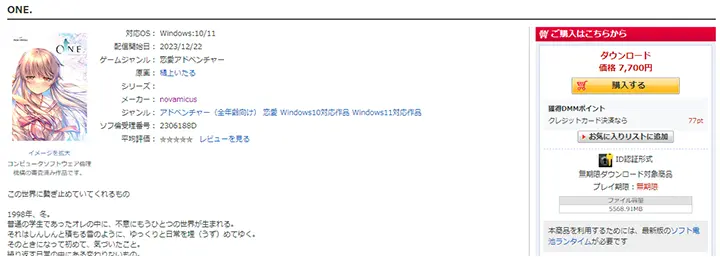
ストアページから欲しいゲームを選んで購入します。
まずは「動作環境」から対応OSや動作環境を満たしているか確認しておきましょう。
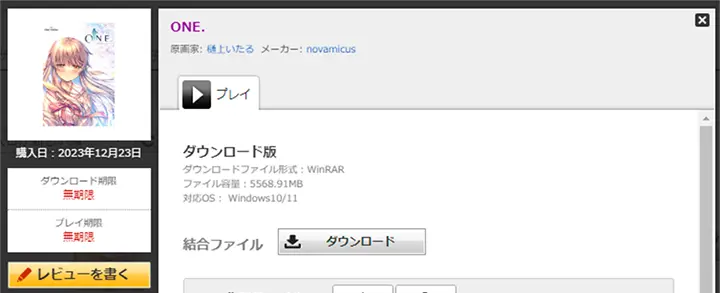
購入した後はマイページのPCゲーム/ソフトウェアの購入履歴からダウンロードします。
なお、ダウンロードには総合ファイルがありますが、全部ダウンロードしないとプレイできません。
3つダウンロードしたファイルのうち「.exe」を実行して解凍します。
実行後作成されたフォルダの中のインストールファイルを実行してインストールを開始します。
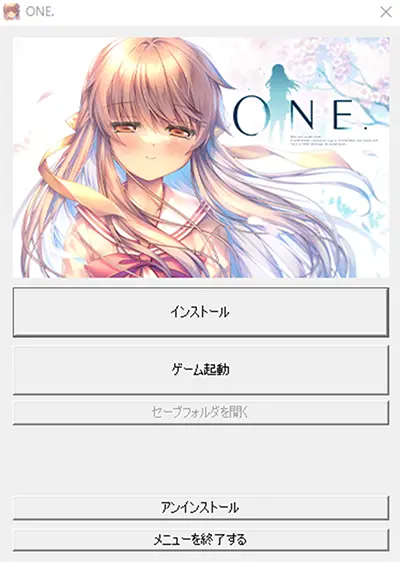
インストールが終わったらゲーム起動を実行します。実行するとユーザー認証があるので、ユーザーIDとパスワードを入力して送信します。
認証に必要なソフト電池ランタイムプログラムをインストールしていない人はあらかじめ▼こちら▼からダウンロードしましょう。
なお、最新版にしておかないと認証できずにエラーが出ます。インストールしてる人でも最新版かどうか確認しておきましょう。
DMM GAME PLAYER版の場合
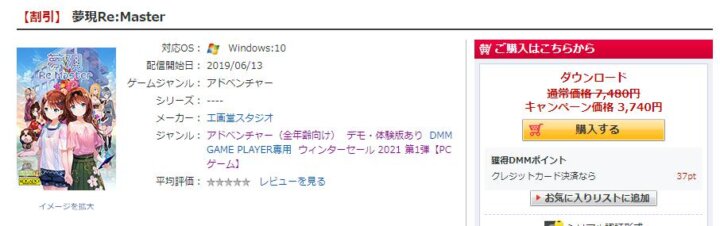
ストアページから欲しいゲームを選んで購入します。
まずは「動作環境」から購入するPCゲームソフトの環境を確認しておきましょう。
すると夢現Re:Masterは「DMM GAME PLAYER」が必要なゲームだとわかります。
購入すると「【重要】DMM:PCソフトダウンロード版ご利用について」というメールが届くので、アクティベーションコードが記載されていることを確認しましょう。
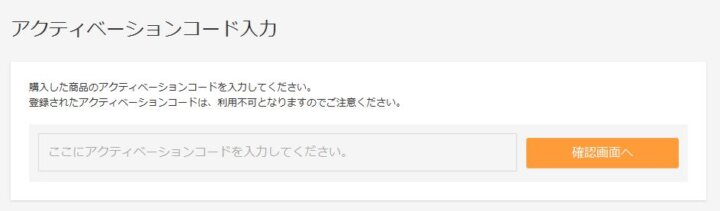
次に以下の手順で、 アクティベーションコードを入力します。
①DMM GAME PLAYERを起動し、画面上部「有料ゲーム」をクリック
②画面上部メニューの右上に表示されている「アクティベーションコード」をクリック
③登録メールアドレスに届いた「アクティベーションコード」を入力し「確認画面へ」をクリック
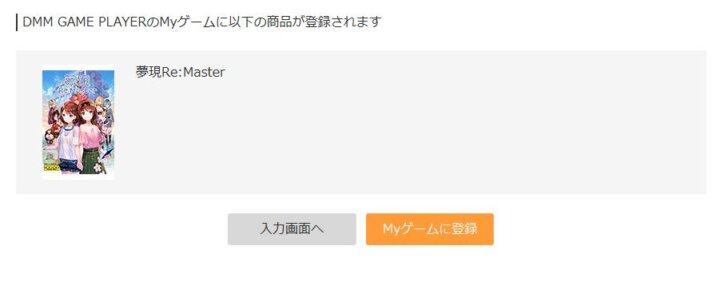
登録後は「Myゲーム」に購入した商品が追加されます。
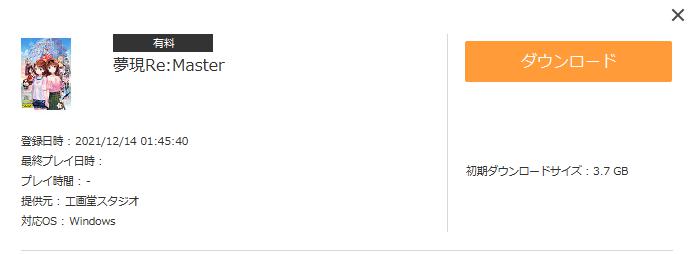
DMM GAME PLAYERの「Myゲーム」からゲームを選択し「ダウンロード」を実行します。
ダウンロード後にゲームを起動することができます。
アクティベーションコードの使い方について詳しくは▼こちら▼からどうぞ。

ブラウザ版の場合
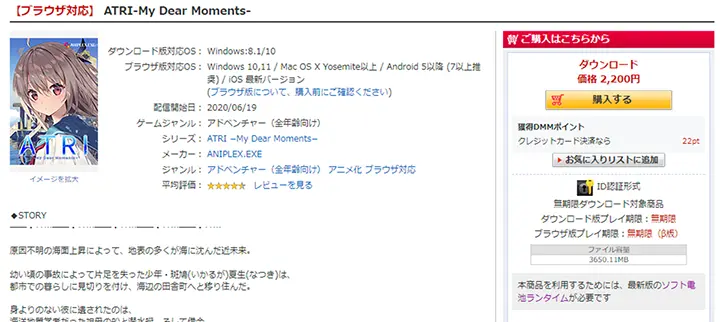
ストアページから欲しいゲームを選んで購入します。
タイトルに「ブラウザ対応」と記載されているものがブラウザでプレイできるゲームです。
あわせて「動作環境」から対応ブラウザを確認しておきましょう。
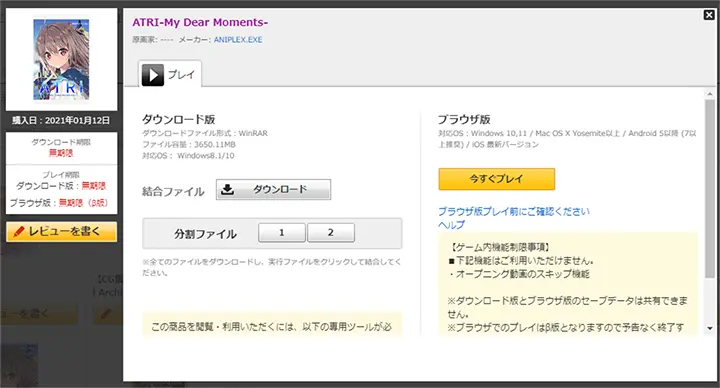
購入した後はマイページのPCゲーム/ソフトウェアの購入履歴を開きます。
ブラウザで遊びるゲームは「ブラウザ版」の項目にある「今すぐプレイ」を実行すればゲームが起動します。
まとめ:DMM(FANZA)GAMESのダウンロードとインストール方法
DMMGAMESでPCゲームソフトを購入するときには、以下の3点をあらかじめ確認しておきましょう。
- DMMアカウントを取得しているか
- DMMアカウントに登録しているメールアドレスを確認する
- 購入するゲームの環境を確認する
その後に、購入したいゲームがダウンロード版か、DMM GAME PLAYER版か、ブラウザ版かを確認して自分のPC動作環境を満たしているか確認してプレイしましょう。
以上、DMM(FANZA)GAMESでPCゲームソフトを購入する方法と注意点についての解説でした。